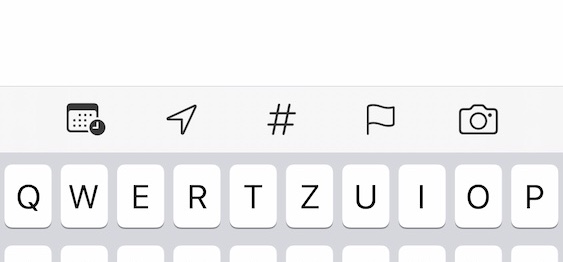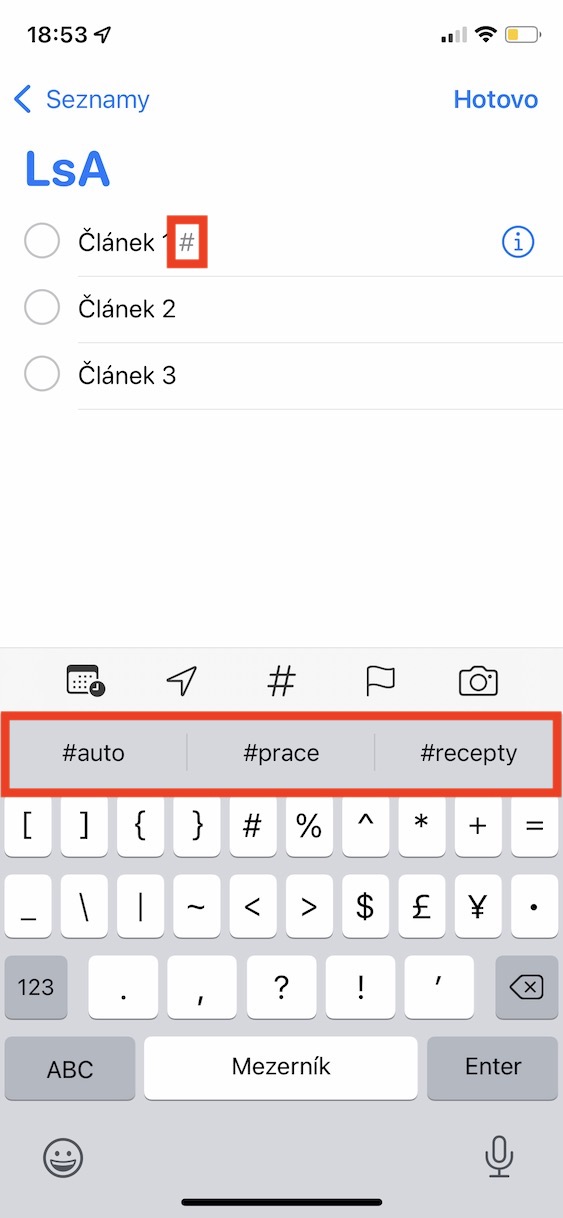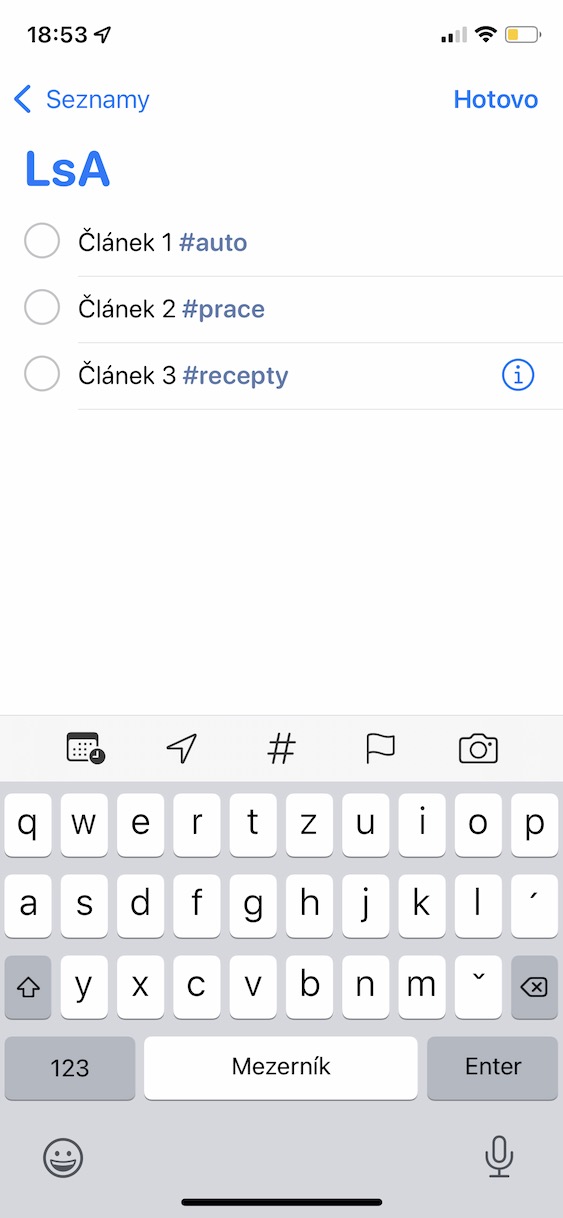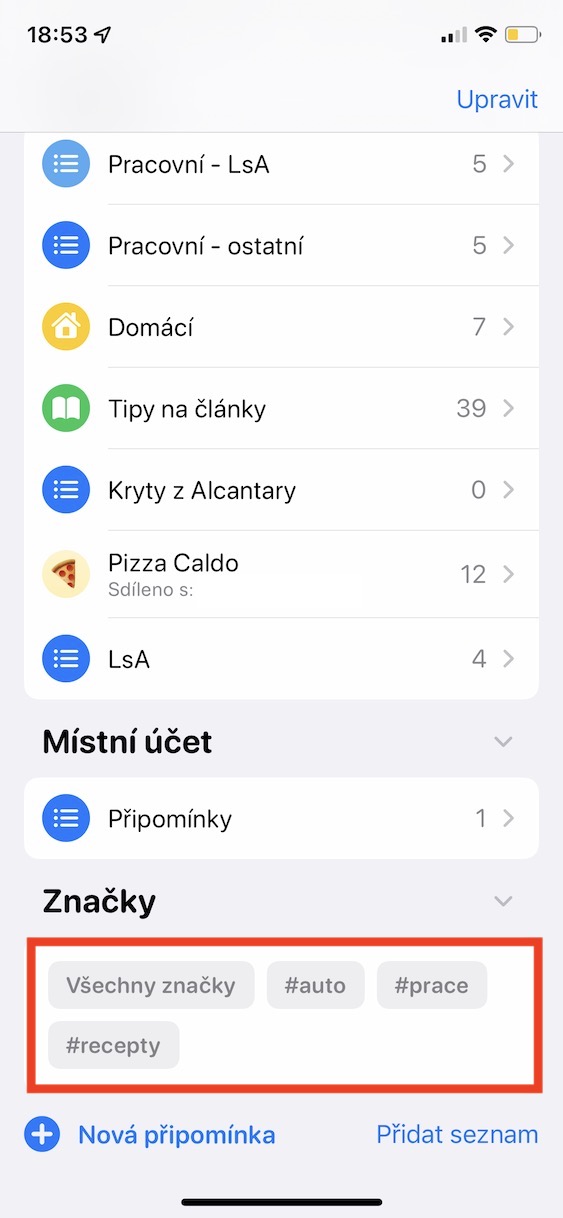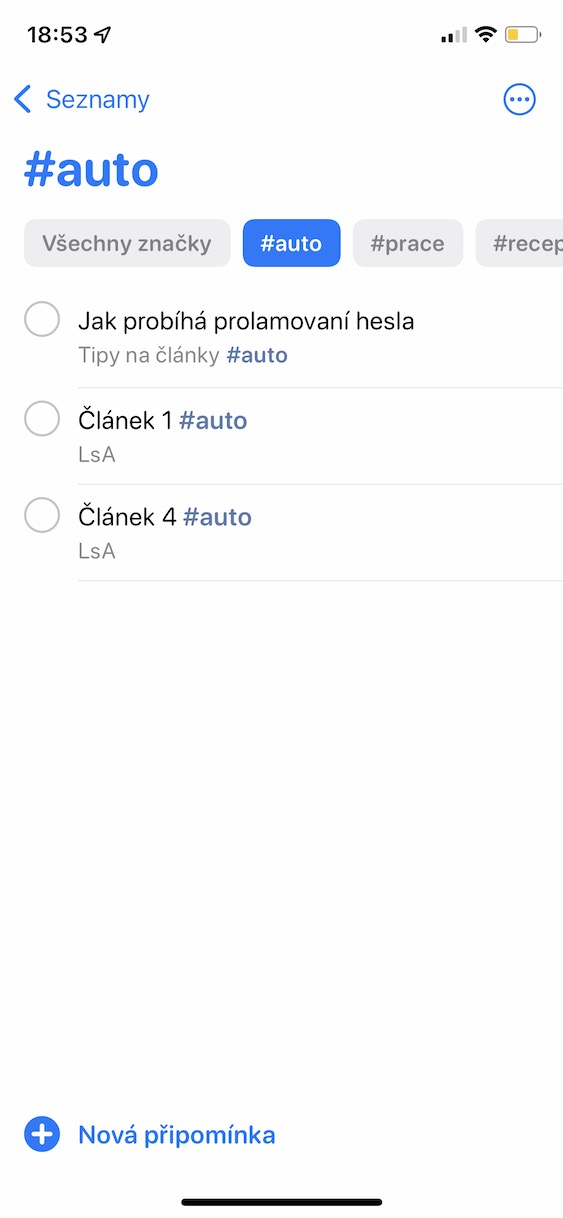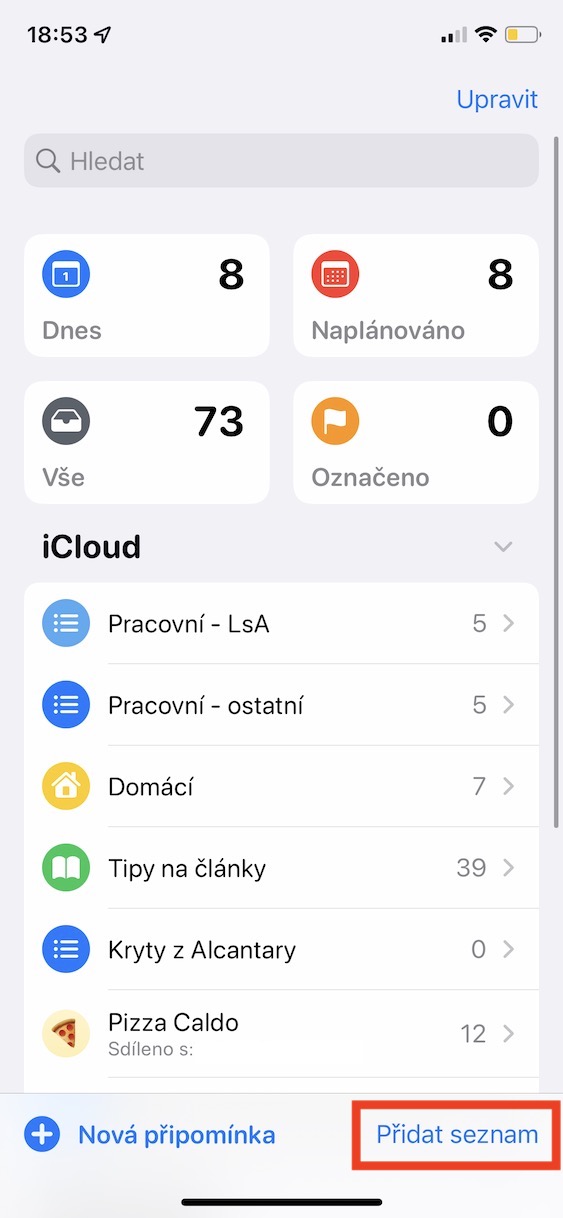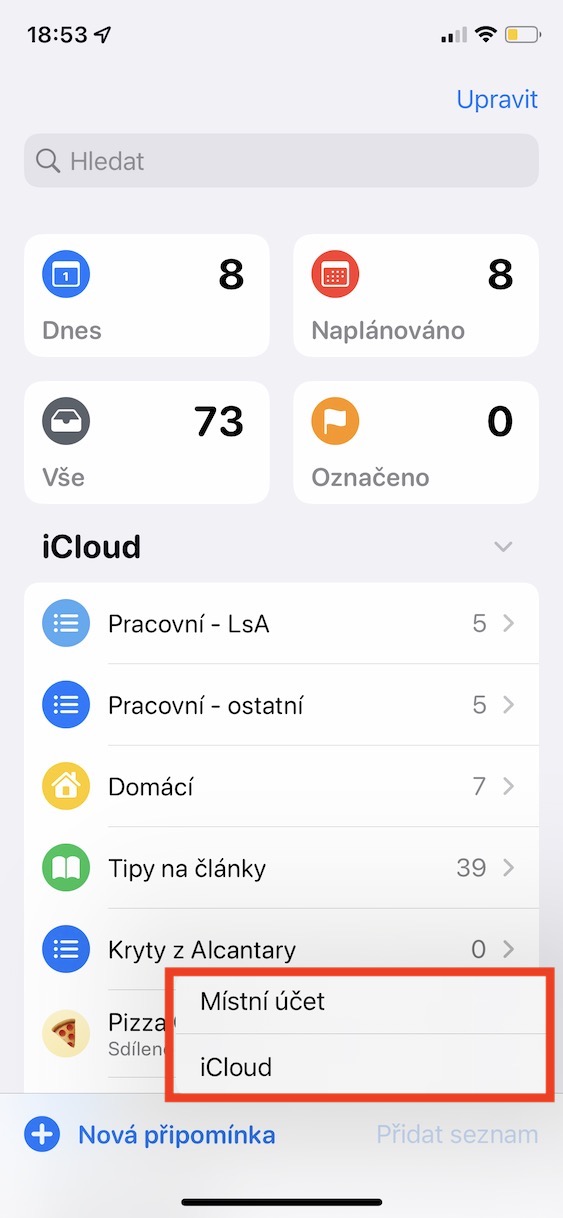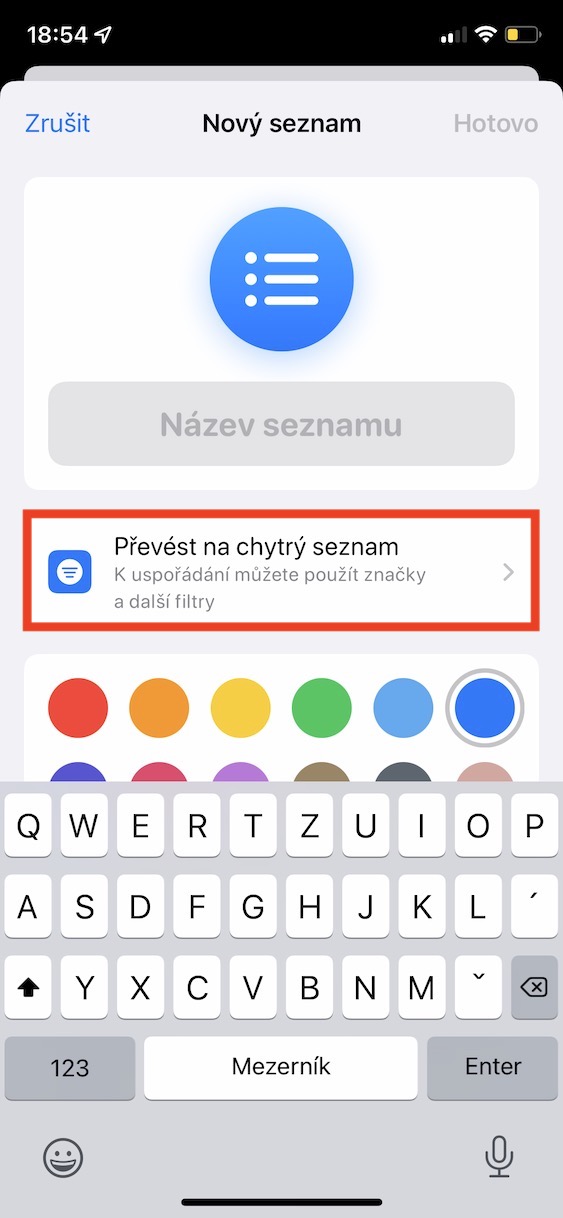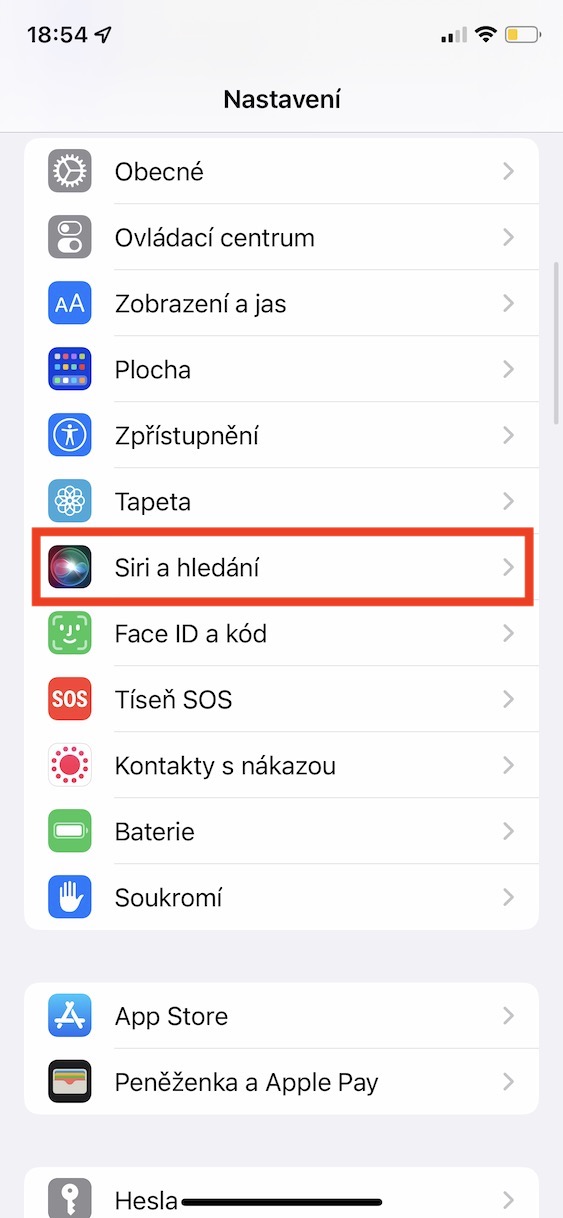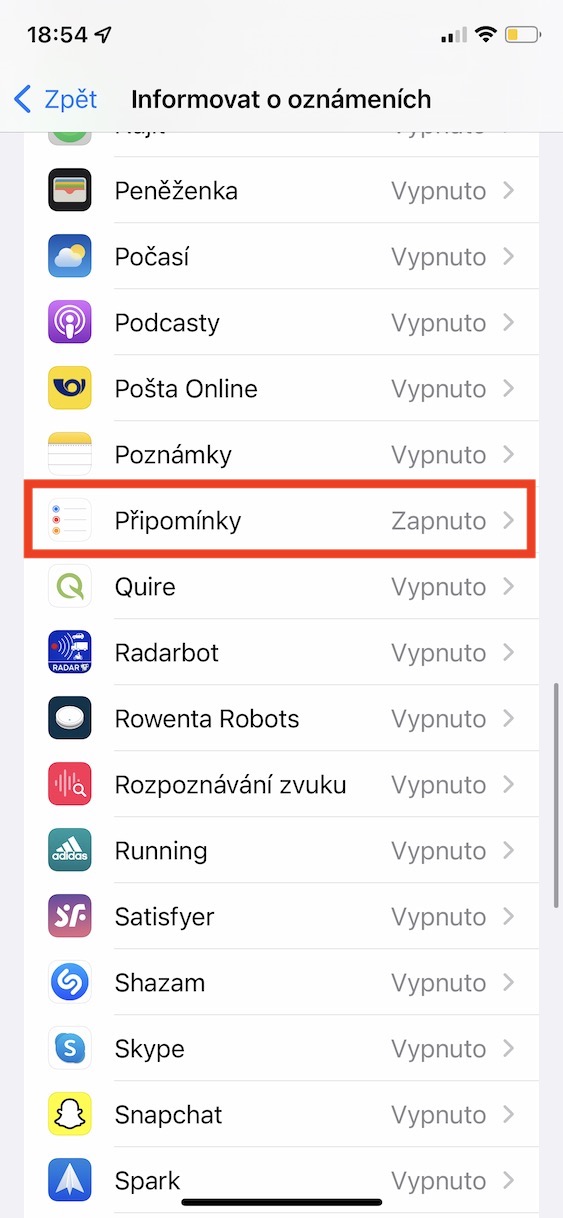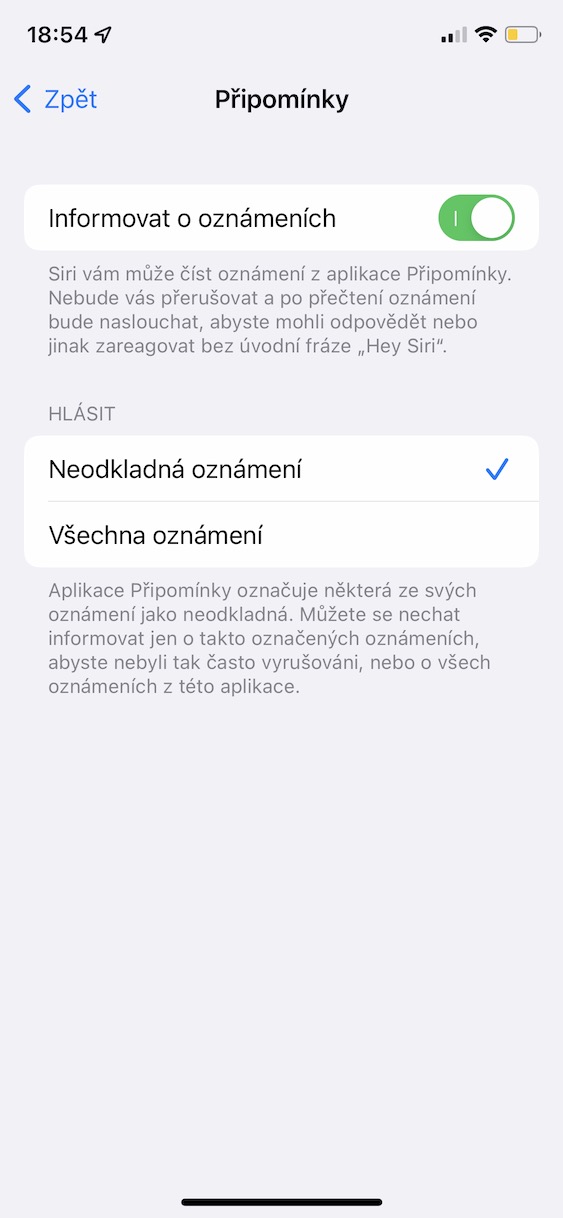K představení nových operačních systémů došlo již před několika měsíci, a to konkrétně na vývojářské konferenci WWDC21, na které Apple nové majoritní verze svých systémů představuje každý rok. Od té doby byly veškeré nové systémy v podobě iOS a iPadOS 15, macOS 12 Monterey, watchOS 8 a tvOS 15 k dispozici v rámci beta verzí. Před několika dny pak Apple přišel s veřejnými verzemi těchto systémů (kromě macOS 12), což znamená, že si je může stáhnout každý vlastník podporovaného zařízení. Novinek je k dispozici opravdu mnoho a v tomto článku se podíváme na 5 tipů a triků z Připomínek v iOS 15.
Mohlo by vás zajímat
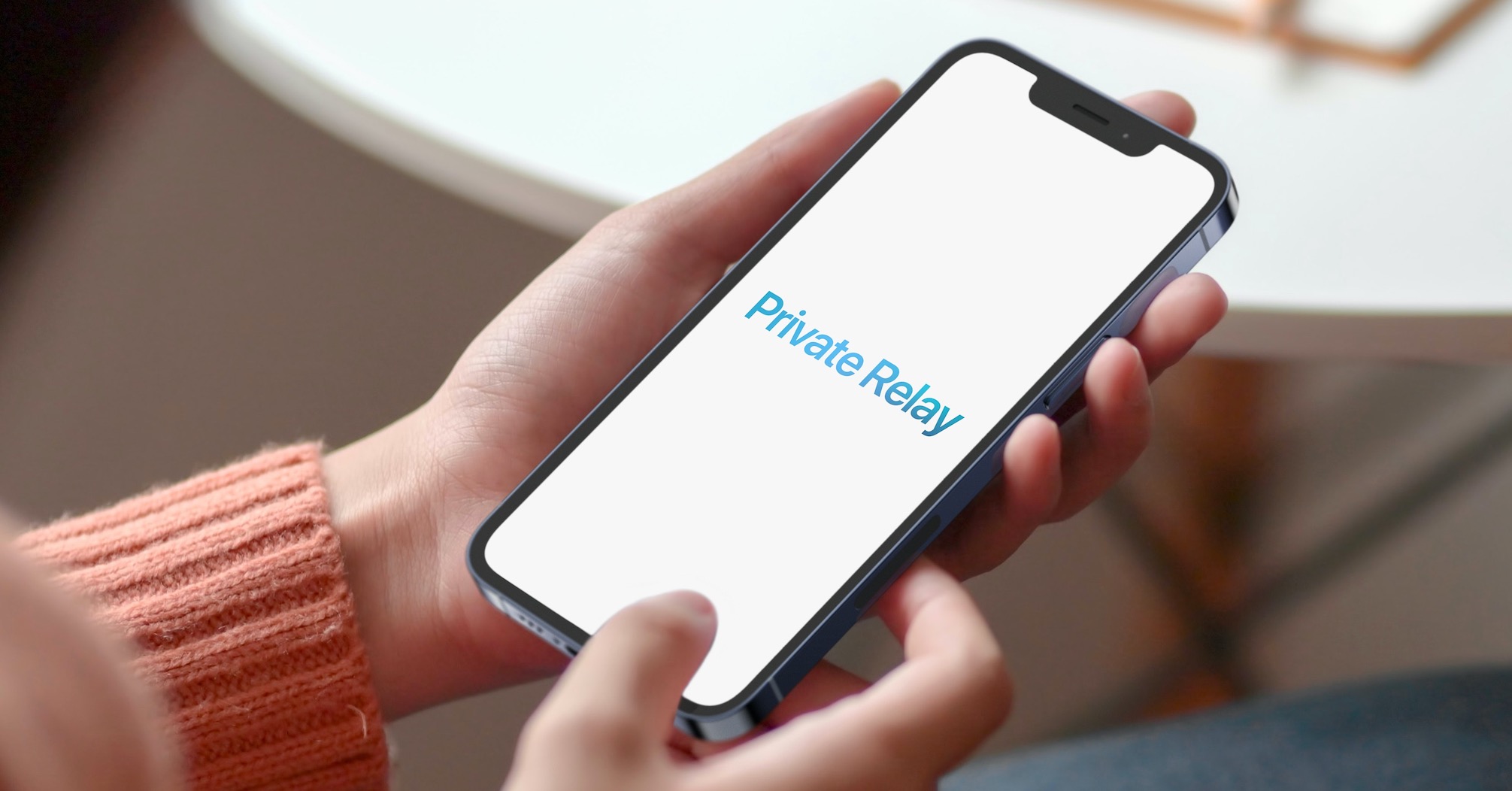
Značky
O značkách jsme se rozpovídali už ve článku, ve kterém jsme se společně podívali na 5 tipů a triků v aplikaci Poznámky z iOS 15. Značky, známé také jakožto hashtagy, fungují prakticky úplně stejně jako na sociálních sítích. Pokud pomocí hashtagu označíte nějakou připomínku, tak budete schopni zobrazit ostatní připomínky, které jsou touto značkou označené také. Pokud chcete značku k připomínce přidat, tak stačí, abyste do jejího názvu prvně napsali křížek, tedy #, a poté ihned za něj určité vystihující slovo. Pokud například chcete sdružit připomínky, které mají co dočinění se servisem vozidla, tak můžete využít značku #auto – fantazii se meze nekladou. Veškeré značky pak najdete ve spodní části úvodní stránky v sekci Značky.
Vlastní chytré seznamy
Společně se značkami souvisí i možnost pro vytváření chytrých seznamů připomínek. Určitě je ideální, pokud máte veškeré připomínky rozdělené do jednotlivých seznamů, abyste v nich měli pořádek. Díky chytrým seznamům je možné veškeré připomínky roztřídit ještě lépe, a to na základě značek či dalších filtrů. Součastí chytrého seznamu tak mohou být například všechny připomínky, které disponují značkou #auto, popřípadě připomínky z určitého data, místa apod. Pokud chcete chytrý seznam vytvořit, tak přejděte na hlavní stránku, kde vpravo dole klepněte na Přidat seznam. Následně si vyberte umístění, a poté klepněte na Převést na chytrý seznam. Poté je nutné, abyste si vybrali filtry, kterých se vám chytrý seznam držet. Nakonec stačí vyplnit ostatní klasické náležitosti, tj. název, ikonu a další.
Smazání vyřízeních připomínek
Jakmile nějakou připomínku dokončíte, tak ji označíte za dokončenou. Tímto se připomínka přesune do seznamu vyřízených. Již delší dobu si můžete nastavit, zdali chcete vyřízené připomínky vidět či nikoliv – stačí v seznamu vpravo nahoře klepnout na ikonu tří teček a vybrat Zobrazit vyřízené nebo Skrýt vyřízené. Veškeré vyřízené připomínky se mohou rychle nahromadit, tedy pokud aplikaci využíváte často. V iOS 15 už nemusíte tyto vyřízené připomínky ručně mazat, namísto toho stačí klepnout na možnost Smazat v horní části seznamu, pod názvem či vedle počtu vyřízených připomínek. Pak už si jen zvolte, z jaké doby se mají vyřízené připomínky smazat.
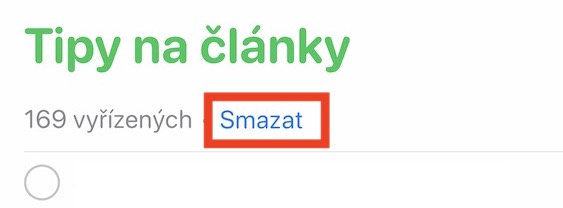
Oznamování pomocí Siri
Součástí iOS je již delší dobu funkce, díky které si můžete od Siri nechat oznámit například zprávy, což se může hodit například v autě. V iOS 15 vám Siri může oznámit prakticky jakoukoliv notifikaci – stačí k tomu mít v uších AirPody, popřípadě právě ve vozidle. To znamená, že si můžete nechat oznamovat i připomínky. Pro nastavení této funkce stačí přejít do Nastavení -> Siri a hledání -> Informovat o oznámeních -> Připomínky, kde funkci aktivujte a popřípadě nastavte. Nutno ale zmínit, že Siri bude připomínky číst v angličtině, tudíž ne úplně v každém případě budete rozumět.
Rozšířená lišta s atributy
Ke každé připomínce si můžete nastavit hned několik různých atributů. Jedná se o datum a čas, polohu, označení a další. Nastavení probíhá jednoduše skrze lištu s atributy, která se nachází nad klávesnicí. V iOS 15 došlo k rozšíření této lišty o atribut značek, tudíž v současné chvíli se zde nachází atributy datum a čas, poloha, značka, označení a fotografie. Po klepnutí na ikonu ⓘ u některé z připomínek si můžete taktéž nastavit určité atributy, včetně nových značek.